授業で使うホワイトボードをJamboard からMiroにする
Google Jamboard のサービス終了に伴い、オンライン授業の際のホワイトボードを乗り換えなければならないので、何か良いサービスがないかを探していたところ、Miroがそれなりに使えるので、その方法。

まず前提として、自分の使い方の特徴:
オンライン授業は PC から Google Meet を使って行う。
科目は実用数学。
授業スライド等はなし。全てホワイトボードに手書きで行う。教室で黒板を使って実施するのと同じ要領。(たまにワークシートなどは使う。)
手書きは ipad をペンタブがわりに使用する。
1画面に書き終わったら、次の画面に切り替えて書き始める。
Google Meet は学校指定のオンライン授業ツールなので、他のサービス(ZoomやTeams等)は利用できない。授業がスライド中心でなく手書き中心なのは、自分が数学科出身なのでその伝統かも。スライドで数学をやると進みが速すぎるので、学生がついてこられないのでは?、という環境で学んできたので、全て手書きで実施することにしています。たまにワークシートを開いて計算したり、集計したり、グラフを描いたりする以外は全てホワイトボードに手書きでやっています。
で、ホワイトボードに手書きをするときの最強アイテムが ipad + apple pencil。いろいろ使ってみましたが、これよりも手書きしやすいものは今のところ無いです。数学の授業なので、数式や表、グラフを書くのが主。特に数式は文字が細かくなりがちなので、手書きするのにそれなりの解像度が必要。その点、ipad + apple pencil は精度が高く、かなり細かい文字も書ける。
よって、ipad + apple pencil で書きながら、それを画面共有したいのだけれど、これが同時にできる仕組みがなかなか無くて、これまでは唯一 Jamboard がそれでした。Jamboard は ipad の jamboard アプリでログインし、ページを用意して書くと、それが低レイテンシで共有されます。よって、PC の方でも Jamboard で同じページを表示しておけば、そちらにすぐ反映される。よって、授業の画面配信は PC のブラウザに表示した Jamboard の画面を出せばOK。

これができたのは、まず Jamboard の同期が非常に速かったこと。Microsoft 系はこれが遅くて授業にならない。書きながら話しているときは ipad 側を見ているので、すぐに同期してくれないと話している内容と表示されることにずれが出てきてしまう。0.1秒~0.3秒くらいで同期されないと、話が理解できなくなる。
また、Jamboard のよかったもう一つのことは、画面を一枚単位で管理できたこと。ホワイトボード系アプリで多いのは、広大なキャンバスがあって、それを自由にズームイン/ズームアウトして使うというものなのだけれど、それだと ipad で書いている場所を PC でズームしなければならなくて、両方の操作が必要になってしまうし、ズーム調整は非常に手間がかかる。他方、Jamboard はページ単位で管理されているので、基本的にページを全面に表示しておけばよく、一枚を使い切ったら次のページに行けばよい。
さて、Jamboard がサ終になるとのことで、困りました。上のように最適化してあったオンライン授業パックが使えなくなるので、できるだけJamboard に近いサービスを探して乗り換えたいのですが、これが無かった。実は Miro も 以前一度使ってみてはいたのですが、「広大なキャンバスタイプ」だったので、使えないと諦めていました。他にも、Google 推奨の Figma や Lucid 、他には MS Whiteboard、OneNote、Noteful、Write & Record、フリーボードなどをなんとか使えないか試行錯誤していたのですが、どれも難しくて諦めていました。
さて、Jamboard のサ終期限があと半年に迫ってきたので、そろそろ決めないといけない。と思って久しぶりに Miro を開き、どうにかできないかなと思っていろいろ触ってみていたところ・・・ありました!
Miro に、「フレーム」という機能を見つけまして、広大なキャンバスの中にフレームという長方形をいくつか置いておけば、発表モードにするとそのフレームを順に全面表示ができる。つまり、フレーム1を全面表示した後、ページ遷移してフレーム2に移ることができる。しかも、発表モード中でも手書きは可能。ということは、まず空のフレームをたくさん置いておき、発表モードで順番に使っていけば良いんじゃないか?
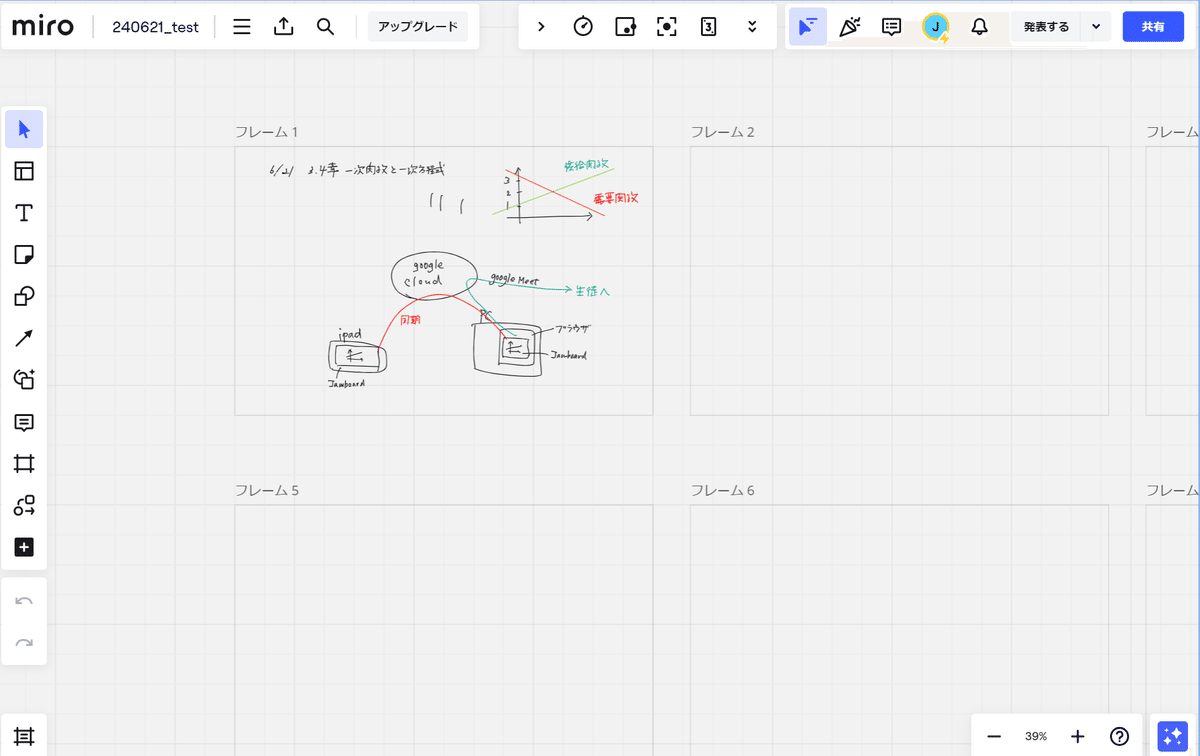

そうすると、Jamboard とほぼ同じような使い方、つまり、一画面に書き切ったら次のページに移る、という使い方ができるようになりました。さらには、Jamboard の場合は ipad でページを切り替えた後に PC 側もページを切り替えないといけなかったのですが、Miro の発表モードだと自動的に切り替わるので、ipad だけ操作すればよい。また、もともと同期のスピードは Miro は非常に速かったので、そこは問題ない、むしろ Jamboard より速くて快適。
ということで、私的には Jamboard の置き買えば Miro に決定しました。フレームと発表モードが大当たりでした。
なお、Miro に不満な点が無いとは言えないので、メモ。将来的に解消されると嬉しい。
課金しないとドキュメントを増やせない。但しこれは当たり前で、自分は課金したいのだけれど、授業で使用するのが組織アカウントなので、勝手に課金できないのが障害。Jamboard は Google Workspace に含まれていたのでその問題が無かった。
ペンの色を増やしにくい。三色まではクイックメニューに登録できるけれど、それ以上にするのはちょっと手間がかかる。
ipad で、発表モード停止ボタンが画面下側にあるので、発表モードで手書き中、手首がちょうどそのあたりに当たって、たまに押してしまう。上や右などに配置をかえられるとよい。
手書きの解像度がちょっと荒い。書いた後に線が再描画されるのだけれど、わずかに動く。絵を描いているときは全く気にならないのだけれど、漢字や数式で線がいちいち動くと辛い。できるだけ書いたままのこるとよい。
左のメニューで「ペン」を選んだ後、ショートカットを示すヒントが消しゴムのボタンにかぶる。ヒントいらない。
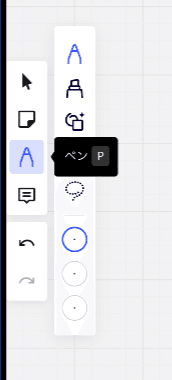
以上、Jamboard から Miro に乗り換えた件でした。
